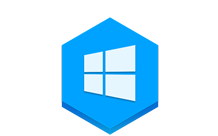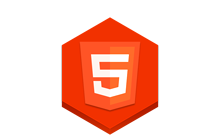adalah demonya:
Kode Htmlnya adalah seperti dibawah ini:
<div class="bs-component">Pemasangannya pun sangat mudah khususnya bagi pengguna blogger template, tinggal dicopy semua kode htmlnya dan paste kedalam widget, dan jangan lupa untuk mengganti url atau link sesuai dengan keinginan anda, semoga artikel ini bermanfaat bagi anda semuanya. Keep Blogging!
<ul class="nav nav-pills nav-stacked" style="background: #000; max-width: 300px;">
<li class="active"><a href="#">Bootstrap Blogger Template</a></li>
<li><a href="#">Navbar Bootstrap</a></li>
<li class="dropdown">
<a class="dropdown-toggle" data-toggle="dropdown" href="#">
Button Bootstrap<span class="caret"></span>
</a>
<ul class="dropdown-menu">
<li><a href="#">Framework bootstrap</a></li>
<li><a href="#" target="_blank">Button Metro Style</a></li>
<li><a href="#">Unit Link Indonesia</a></li>
<li class="divider"></li>
<li><a href="#">Neon Box</a></li>
</ul>
</li>
</ul>
</div>
Catatan: yang bertanda # warna hitam ganti dengan URL link anda